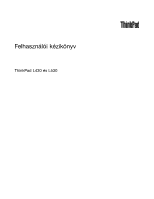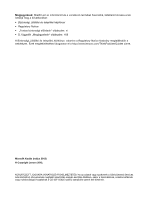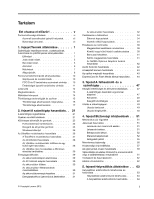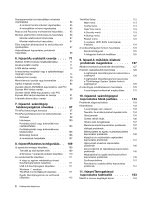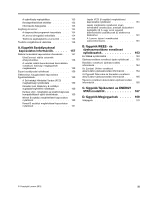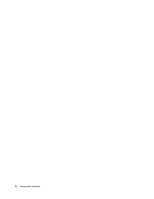Lenovo ThinkPad L530 (Hungarian) User Guide
Lenovo ThinkPad L530 Manual
 |
View all Lenovo ThinkPad L530 manuals
Add to My Manuals
Save this manual to your list of manuals |
Lenovo ThinkPad L530 manual content summary:
- Lenovo ThinkPad L530 | (Hungarian) User Guide - Page 1
Felhasználói kézikönyv ThinkPad L430 és L530 - Lenovo ThinkPad L530 | (Hungarian) User Guide - Page 2
. Ezek megtekintéséhez látogasson el a http://www.lenovo.com/ThinkPadUserGuides címre. Második kiadás (május 2012) © Copyright Lenovo 2012. KORLÁTOZOTT JOGOKRA VONATKOZÓ FIGYELMEZTETÉS: Ha az adatok vagy szoftverek a GSA (General Services Administration) irányelveinek megfelelő szerződés alapján ker - Lenovo ThinkPad L530 | (Hungarian) User Guide - Page 3
11 Jellemzők 12 Meghatározások 13 Működési környezet 14 ThinkVantage technológiák és szoftver . . . . . 15 lső egér használata 28 Az UltraNav ikon hozzáadása a Windows értesítési területéhez 29 Energiagazdálkodás 29 Az akkumulá ése . . 31 © Copyright Lenovo 2012 Az akkumulátor használata 32 - Lenovo ThinkPad L530 | (Hungarian) User Guide - Page 4
/WiMAX-kapcsolathoz való PCI Express Mini kártya cseréje 88 Vezeték nélküli WAN-kapcsolathoz való PCI Express Mini kártya . . . . . 111 Windows 7 rendszer ThinkPad-monitorfájljának telepítése . kézikönyv ThinkPad Setup 112 Main men 113 Config men 113 Date/Time men Lenovo segítségét kérn 153 - Lenovo ThinkPad L530 | (Hungarian) User Guide - Page 5
se 153 Segítség és szerviz 154 A diagnosztikai programok használata . . . 154 A Lenovo támogatási weboldala 154 Telefonos segítségkérés a Lenovótól . . . . 155 egyenlő áramfelvétellel csatlakoznak az elektromos hálózathoz 161 A Lenovo tajvani vonatkozású szervizinformációi 161 B. függelék WEEE- - Lenovo ThinkPad L530 | (Hungarian) User Guide - Page 6
iv Felhasználói kézikönyv - Lenovo ThinkPad L530 | (Hungarian) User Guide - Page 7
vol a folyadékokat a számítógéptől! Így elkerülheti, hogy folyadék ömöljön rá, illetve az áramütés veszélyét is. Védje a kábeleket a sérülésektől! A komolyabb erőhatás a kábelek benne, és semmilyen más módon ne sérüljenek meg, ami megzavarhatná a számítógép működését. © Copyright Lenovo 2012 v - Lenovo ThinkPad L530 | (Hungarian) User Guide - Page 8
a számítógéppel szállított összes tájékoztatást! A jelen dokumentumban foglalt tájékoztatás nem módosítja sem az Ön vásárlási szerződésének, sem a Lenovo® korlátozott jótállásának feltételeit. További információért tekintse meg a „Jótállási tájékoztatót" a számítógéppel érkező Biztonsági, jótállási - Lenovo ThinkPad L530 | (Hungarian) User Guide - Page 9
álattal további utasításokért. A szervizek és az ügyfélszolgálati központok telefonszámait a következő webhelyen találja: http://www.lenovo.com/support/phone Gyakran ellenőrizze a számítógépet és alkotórészeit sérülés, kopás vagy veszélyre utaló jelek szempontjából. Ha bármilyen kételye van az alkot - Lenovo ThinkPad L530 | (Hungarian) User Guide - Page 10
élhet. A bővítésekre gyakran, mint opciókra hivatkozunk. A felhasználó által telepíthető helyettesítő alkatrészeket hívjuk Vásárló által cserélhető egységeknek (CRU). A Lenovo utasításokkal ellátott dokumentációt ad arról, hogy mikor aktuális az ilyen opciók telepítése vagy a CRU cseréje. Mindenk - Lenovo ThinkPad L530 | (Hungarian) User Guide - Page 11
a teljes hosszon, ami újabb gondot okozhat. Győződjön meg arról, hogy a fali csatlakozó megfelelő feszültséget és áramot biztosít a termék számára, amelyet telepít. © Copyright Lenovo 2012 ix - Lenovo ThinkPad L530 | (Hungarian) User Guide - Page 12
a következő címkét találja. Veszélyes feszültség, áram vagy energiaszint van jelen az olyan alkotórészekben, amelyeken ilyen címkék átorcsomagot is használ, amely utazás közben energiával látja el a rendszert. A Lenovo által szállított akkumulátort megvizsgálták, és alkalmasnak találták arra, hogy - Lenovo ThinkPad L530 | (Hungarian) User Guide - Page 13
éje esetén robbanásveszély áll fenn. Az akkumulátor kis mennyiségben ártalmas anyagokat tartalmaz. Az esetleges sérülések elkerülése érdekében: • Csak Lenovo által javasolt típusra cserélje az akkumulátort. • Az akkumulátort tartsa távol mindenféle tűztől. • Ne tegye ki víz vagy eső hatásának. • Ne - Lenovo ThinkPad L530 | (Hungarian) User Guide - Page 14
ációinál! Gyakrabban kell tisztítani a számítógépet, ha erősen szennyezett környezetben vagy nagy forgalmú helyen üzemelteti. • Ne akadályozza a légáram útját és ne takarja el a szellőzőnyílásokat! • Ne működtesse a számítógépet bútorzaton belül, mivel ez a túlmelegedés kockázatával jár! • A sz - Lenovo ThinkPad L530 | (Hungarian) User Guide - Page 15
Az elektromos hálózaton, a telefonvonalakon és kommunikációs kábeleken veszélyes áramerősségek haladhatnak. Az áramütés veszélyének elkerülése érdekében: • Ne használja a számítógépet zivatar idején. • Ne készülék vagy adókészülék) telepítésekor ügyeljen a következőkre: © Copyright Lenovo 2012 xiii - Lenovo ThinkPad L530 | (Hungarian) User Guide - Page 16
írt 75 mV-os szélessávú karakterisztikának. Az EN 50332-2 szabványtól eltérő fejhallgató használata veszélyes lehet a túlzott hangerő miatt. Ha Lenovo számítógépe fej- vagy fülhallgatóval érkezik (egyetlen készletként), a fej- vagy fülhallgató és a számítógép együttes kombinációja eleget tesz az EN - Lenovo ThinkPad L530 | (Hungarian) User Guide - Page 17
rendellenességet vagy termékenységi problémákat okozó anyagként ismert. A kábelek érintése után mosson kezet. Tegye el ezeket az útmutatásokat. © Copyright Lenovo 2012 xv - Lenovo ThinkPad L530 | (Hungarian) User Guide - Page 18
xvi Felhasználói kézikönyv - Lenovo ThinkPad L530 | (Hungarian) User Guide - Page 19
Meghatározások" oldalszám: 13 • „Működési környezet" oldalszám: 14 • „ThinkVantage technológiák és szoftver" oldalszám: 15 Számítógép bra A ThinkPad L430 és L530 elölnézete 1 Beépített kamera (egyes modelleken) 3 Állapotjelzők 5 TrackPoint® mutatóeszköz 7 Bluetooth kártya © Copyright Lenovo 2012 - Lenovo ThinkPad L530 | (Hungarian) User Guide - Page 20
Trackpoint gombok 12 PCI Express Mini kártyahely vezeték nélküli LAN/WiMAX kártyához 14 Fekete gomb 1 Be 10 TrackPoint gombok A billentyűzetben az egyedülálló Lenovo UltraNav mutatóeszköz is helyet kapott. A rámutatás, beléphet a ThinkPad Setup programba, vagy akár a Windows® operációs rendszerbe - Lenovo ThinkPad L530 | (Hungarian) User Guide - Page 21
oldalszám: 23. 12 PCI Express Mini kártyahely vezeték nélküli LAN/WiMAX kártyához Számítógépe PCI Express Mini kártyahelye „Hangerő és elnyomás gombok" oldalszám: 25. 14 Fekete gomb A SimpleTap program elindításához nyomja meg a ThinkPad L430 és L530 jobb oldali nézete 1. fejezet . Termék áttekinté - Lenovo ThinkPad L530 | (Hungarian) User Guide - Page 22
állapotában, akkor csatlakoztatnia kell a számítógépet a hálózati aljzathoz és módosítania kell az Always On USB beállításokat a ThinkPad Setup és a Power Manager programban. További információ: „Config menü" oldalszám: 113. 3 Optikai meghajtó A számítógép bővítőhellyel rendelkezik optikai meghajt - Lenovo ThinkPad L530 | (Hungarian) User Guide - Page 23
Bal oldali nézet 3. ábra A ThinkPad L430 és L530 bal oldali nézete 1 Ventilátor szellőzőnyílásai 3 Mini DisplayPort csatlakozó 5 USB 2.0 csatlakozó 2 VGA-csatlakozó (Video graphics array) 4 USB 3.0 csatlakozó 6 ExpressCard kártyahely (egyes modellekben) 1 Ventilá - Lenovo ThinkPad L530 | (Hungarian) User Guide - Page 24
. • Az USB 3.0 funkció csak Windows 7 operációs rendszer esetén használható. Ha a Windows 7 rendszertől eltérő Windows operációs rendszert használ, akkor a csatlakoz rtya használata" oldalszám: 44. Alulnézet 4. ábra A ThinkPad L430 és L530 alulnézete 1 Elem 3 Dokkolóállomás-csatlakozó 5 Memóriab - Lenovo ThinkPad L530 | (Hungarian) User Guide - Page 25
, könnyebbek és gyorsabbak legyenek a notebook számítógépek. Megjegyzés: A rejtett ú meghajtókhoz (egyes modelleken) Számítógépe PCI Express Mini kártyahelye tartalmazhat vezeték nélk a számítógépben. Hátulnézet 5. ábra A ThinkPad L430 és L530 hátulnézete 1 Ethernet csatlakozó 3 Ventilátor szell - Lenovo ThinkPad L530 | (Hungarian) User Guide - Page 26
1 Ethernet csatlakozó Csatlakoztassa számítógépét a helyi hálózathoz Ethernet csatlakozóval. VESZÉLY! Áramütés elkerülése érdekében ne illessze a telefonkábelt az Ethernet csatlakozóba. Ehhez a csatlakozóhoz csak Ethernet kábellel kapcsolódhat. A hálózati kapcsolat állapotát két jelzőfény - Lenovo ThinkPad L530 | (Hungarian) User Guide - Page 27
1 Vezeték nélküli LAN/WAN/WiMAX/Bluetooth-állapotjelző • Zöld: A vezeték nélküli LAN, WAN, WiMAX vagy Bluetooth funkció be van kapcsolva. • Ki: A vezeték nélküli rádió ki van kapcsolva. 2 Eszközhozzáférés állapotjelzője A merevlemez-meghajtó, a szilárdtestalapú meghajtó, az optikai meghajtó vagy az - Lenovo ThinkPad L530 | (Hungarian) User Guide - Page 28
modellcímkéjét, az FCC azonosítót, az IC tanúsítvány címkéjét, valamint a Windows eredetiségét igazoló tanúsítvány (COA) címkéjét. Géptípusok és modellcímk álható; lásd alább: FCC ID és IC tanúsítvány számának címkéje A PCI Express Mini kártya FCC ID és IC tanúsítvány száma nem látható a számítógép - Lenovo ThinkPad L530 | (Hungarian) User Guide - Page 29
Express Mini kártya cseréje" oldalszám: 88 vagy „Vezeték nélküli WAN-kapcsolathoz való PCI Express Mini kártya telepítése és cseréje" oldalszám: 91. Eredetiséget igazoló tanúsítvány címkéje A Windows eredetiséget igazoló tanúsítványának címkéjét az előretelepített operációs rendszerrel együtt adj - Lenovo ThinkPad L530 | (Hungarian) User Guide - Page 30
Színes TFT Thin Film Transistor technológiájú képernyő. • ThinkPad L430 modellek - Méret: 14,0 hüvelyk - Felbontás: - LCD: Legfeljebb 1366x768 vagy 1600x900, modelltől függően - Külső monitor: akár 2560x1600 • ThinkPad L530 modellek - Méret: 15,6 hüvelyk - Felbontás: - LCD: Legfeljebb 1366x768 vagy - Lenovo ThinkPad L530 | (Hungarian) User Guide - Page 31
digitális médiakártya-olvasó • ExpressCard kártyahely (egyes modellekben) • Mini PCI ExpressCard kártyahely vezeték nélküli WAN-kártyákhoz vagy mSATA szilárdtestalapú olvasó (egyes modelleken) Meghatározások Méret • ThinkPad L430 modellek - Szélesség: 354 mm - Mélység: 243 mm 1. fejezet . Termék - Lenovo ThinkPad L530 | (Hungarian) User Guide - Page 32
- Magasság: 29,6 mm-31,4 mm • ThinkPad L530 modellek - Szélesség: 380 mm - Mélys ének százalékban kifejezett nagyságát a tálcán a Power Manager Battery Gauge alatt láthatja. A Power Manager zöld, sárga és piros és közvetlen napsugárzástól védett helyre tegye a számítógépet. 14 Felhasználói kézikönyv - Lenovo ThinkPad L530 | (Hungarian) User Guide - Page 33
lenovo.com/support. ThinkVantage alkalmazások megnyitása Ez a rész ismerteti, hogyan nyithatók meg a ThinkVantage alkalmazások Windows 7 operációs rendszeren. A Lenovo and Recovery® Fejlett rendszermentés és visszaállítás Screen Reader Optimizer Olvasás optimalizálás System Update Frissítés - Lenovo ThinkPad L530 | (Hungarian) User Guide - Page 34
-olvasó vagy Lenovo - notebook ujjlenyomat-olvasó Lenovo - rendszerállapot és diagnosztika Lenovo - kamerával továbbfejlesztett biztonság Lenovo üzenetek Lenovo - 3G mobil szélessáv Lenovo - jelszótároló Lenovo - energiagazdálkodás Lenovo - olvasásoptimalizálás Lenovo SimpleTap Lenovo - gyári - Lenovo ThinkPad L530 | (Hungarian) User Guide - Page 35
szöveg a Vezérlőpultban Lenovo - frissítés és illesztőprogramok Lenovo - fejlett rendszermentés és visszaállítás Lenovo - GPS Megjegyzés: Az adott modellt program lehetővé teszi ujjlenyomatának rögzítését és társítását a Windows-jelszóval. Ennek eredményeképp az ujjlenyomat-hitelesítés kiváltja - Lenovo ThinkPad L530 | (Hungarian) User Guide - Page 36
ó PCI Express Mini kártya támogatja a GPS szolgáltatást, a számítógép képes a GPS műholdakról jeleket fogni, és meghatározni a helyzetét. Ha számítógépe internethez csatlakozik, megtalálhatja helyzetét a Google Maps által biztosított valós idejű térképen vagy a Microsoft® Bing™ térképeken. Lenovo - Lenovo ThinkPad L530 | (Hungarian) User Guide - Page 37
shoz még abban az esetben is, ha a Windows operációs rendszer nem indítható el. Screen Reader Optimizer A Screen Reader Optimizer program használatával elérheti a elindítása, webhelyek megnyitása, fájlok megnyitása stb. A Lenovo App Shop eléréséhez a SimpleTap programot is használhatja, ahonnan külö - Lenovo ThinkPad L530 | (Hungarian) User Guide - Page 38
20 Felhasználói kézikönyv - Lenovo ThinkPad L530 | (Hungarian) User Guide - Page 39
olvashat a ThinkPad notebook számítógép használatának optimalizálásával kapcsolatban. Ahhoz, hogy a legjobb teljesítményt előhozza számítógépéből, tekintse meg a következő weblapot, ahol segítséget talál a hibaelhárításhoz és válaszokat a gyakran feltett kérdésekre: http://www.lenovo.com/support/faq - Lenovo ThinkPad L530 | (Hungarian) User Guide - Page 40
égeket okoz a csatlakozás különböző helyeken? • A vezeték nélküli hálózatok hibaelhárításával kapcsolatban látogassa meg a következő webhelyet: http://www.lenovo.com/support/faq. • Használja ki a hálózati szolgáltatások előnyeit az Access Connection programmal. • A számítógép vezeték nélküli funkci - Lenovo ThinkPad L530 | (Hungarian) User Guide - Page 41
A következő szakaszokat nyomtassa ki és tartsa a számítógépe közelében, arra az esetre, ha az online súgót nem érné el. • „Új operációs rendszer telepítése" oldalszám: 109 • „A számítógép nem válaszol" oldalszám: 133 • „Tápellátási problémák" oldalszám: 147 Különleges billentyűk és gombok A sz - Lenovo ThinkPad L530 | (Hungarian) User Guide - Page 42
lküli illesztőprogramok Az illesztőprogramok letölthetők a következő helyen: http://www.lenovo.com/ThinkPadDrivers. A kamera és az audiobeállítások indítása • Fn+F6 Nyomja ikon látható, a ThinkLight világítási funkció nem érhető el a ThinkPad L430 és L530 modellekben. 24 Felhasználói kézikönyv - Lenovo ThinkPad L530 | (Hungarian) User Guide - Page 43
ítségével is elérheti, amely a képernyő jobb alsó sarkában található. A hangerő szabályzásával kapcsolatban bővebb tájékoztatást a Windows súgó információs rendszerében talál. A mikrofonnémító gomb beállítása Alapértelmezés szerint a mikrofon némítógombját megnyomva valamennyi felvevőeszközt némítja - Lenovo ThinkPad L530 | (Hungarian) User Guide - Page 44
OK gombra. Windows billentyű Nyomja meg a Windows gombot 1 a Windows operációs rendszer Start menüjének megnyitásához. A Windows gomb más öz kikapcsolása. Az UltraNav mutatóeszköz beállításainak módosítása Az UltraNav Device mutatóeszköz beállításainak módosításához kattintson a Start ➙ Vezérlőpult - Lenovo ThinkPad L530 | (Hungarian) User Guide - Page 45
A TrackPoint mutatóeszköz használata A TrackPoint mutatóeszköz a billentyűzeten található mutatóeszközből 1 és a billentyűzet alján található három gombból áll. A mutató 5 mozgatásához a képernyőn gyakoroljon nyomást a mutatóeszköz csúszásmentes sapkájára bármely irányba a billentyűzettel pá - Lenovo ThinkPad L530 | (Hungarian) User Guide - Page 46
Megjegyzés: Ha a billentyűzetet cseréli, az új billentyűzethez eredeti sapka jár. Ha szeretné, megtarthatja régi billentyűzete sapkáját és használhatja az új billentyűzethez. Az érintőfelület használata A számítógép érintőfelülete támogatja a multi-touch funkciót, amellyel például az interneten böng - Lenovo ThinkPad L530 | (Hungarian) User Guide - Page 47
se érdekében engedélyezheti az UltraNav Windows értesítési területen történő megjelenítését. Az UltraNav ikon Windows értesítési területen történő megjelen lemerül az akkumulátor. Töltsön több időt tápellátás nélkül ThinkPad akkumulátorok használatával. A mobilitás forradalmasította az üzleti életet - Lenovo ThinkPad L530 | (Hungarian) User Guide - Page 48
tor, vagy az AC hálózati adapteren érkező váltakozó áram biztosítja. Váltakozó áram használatakor az akkumulátor automatikusan tölt. A számítógéphez ől függ. Az akkumulátor töltési állapotát bármikor ellenőrizheti a Windows értesítési területén található akkumulátormérő ikonjára tekintve. Megjegyzés: - Lenovo ThinkPad L530 | (Hungarian) User Guide - Page 49
áttekintése • Üres képernyő. A számítógép képernyője az akkumulátort jelentősen igénybe veszi. A számítógép képernyőjének kikapcsolásához a Windows értesítési területén jobb gombbal kattintson az akkumulátorjelző ikonjára, és válassza a Képernyő kikapcsolása elemet. • Alvó. Alvó módban a rendszer - Lenovo ThinkPad L530 | (Hungarian) User Guide - Page 50
hoz kattintson az OK gombra. Az akkumulátor használata A rendszer csak az ehhez az adott rendszerhez tervezett akkumulátorokat támogatja, amelyeket a Lenovo vagy egy jóváhagyott beszállítója gyártott. A rendszer nem támogatja a nem jóváhagyott akkumulátorokat vagy az olyan akkumulátorokat, amelyeket - Lenovo ThinkPad L530 | (Hungarian) User Guide - Page 51
cseréje esetén robbanásveszély áll fenn. Az akkumulátor kis mennyiségben ártalmas anyagokat tartalmaz. Az esetleges sérülések elkerülése érdekében: • Csak Lenovo által javasolt típusra cserélje az akkumulátort. • Az akkumulátort tartsa távol mindenféle tűztől. • Ne tegye ki erős hőnek. • Ne tegye ki - Lenovo ThinkPad L530 | (Hungarian) User Guide - Page 52
vezeték nélküli vagy vezetékes helyi hálózatához. Megjegyzés: Egyes ThinkPad notebookok számítógépek beépített vezeték nélküli WAN-kártyával is ál a programról. VESZÉLY! Számítógépe Ethernet csatlakozóval rendelkezik. Áramütés elkerülése érdekében ne illessze a telefonkábelt az Ethernet csatlakoz - Lenovo ThinkPad L530 | (Hungarian) User Guide - Page 53
nt is vásárolhat a Lenovótól a következő címen: http://www.lenovo.com/accessories/services/index.html. Tanácsok a vezeték nélküli LAN funkció haszn által fenntartott antenna- vagy műholdrendszerek segítségével. Egyes ThinkPad notebook számítógépek beépített vezeték nélküli WAN-kártyával rendelkeznek - Lenovo ThinkPad L530 | (Hungarian) User Guide - Page 54
15. A Bluetooth használata Egyes modellek a Bluetooth Specification 4.0 rendszerrel kompatibilis Bluetooth kártyával felszereltek. A információkért tekintse meg a Windows és a Bluetooth súgó információs rendszerét. A WiMAX funkció használata Egyes ThinkPad notebookok számítógépek tartozéka a - Lenovo ThinkPad L530 | (Hungarian) User Guide - Page 55
Access Connections jelző A tálcán található Access Connections jelző a vezeték nélküli kapcsolat jelerősségét és állapotát jelzi. Megjegyzés: Az Access Connections jelző ikonjának tálcán való megjelenítésével kapcsolatban bővebben az Access Connections program súgó információs rendszerében olvashat. - Lenovo ThinkPad L530 | (Hungarian) User Guide - Page 56
- A vezeték nélküli rádió tápellátása be van kapcsolva. A vezeték nélküli kapcsolat jelerőssége kiváló. - A vezeték nélküli rádió tápellátása be van kapcsolva. A vezeték nélküli kapcsolat jelerőssége közepes. - A vezeték nélküli rádió tápellátása be van kapcsolva. A vezeték nélküli kapcsolat jelerő - Lenovo ThinkPad L530 | (Hungarian) User Guide - Page 57
jellemzőt. Ha a monitorja a felsorolásban nem található, állítsa le az illesztőprogram telepítését, és használja a monitorhoz kapott illesztőprogramot. 14. Az illesztőprogram frissítését követően kattintson a Bezárás gombra. 15. Kattintson az OK gombra. Megjegyzés: A színbeállítások módosításához - Lenovo ThinkPad L530 | (Hungarian) User Guide - Page 58
hez csatlakozik, akkor az egység DVI-csatlakozóján keresztül DVI-monitort csatlakoztathat a számítógéphez: • ThinkPad Mini Dock Series 3 • ThinkPad Mini Dock Plus Series 3 • Mini Dock Series 3 with USB 3.0 • Mini Dock Plus Series 3 with USB 3.0 Megjegyzések: • A használható képernyőmód a DVI-monitor - Lenovo ThinkPad L530 | (Hungarian) User Guide - Page 59
A számítógép Mini DisplayPort csatlakozója hang- és videoadatfolyam továbbítására is alkalmas. Bemutató készítése Adatok és bemutatók kivetítéséhez a számítógép VGA-csatlakozójához kivetítőt csatlakoztathat. Megjegyzés: A kivetítőnek néhány másodpercre van szüksége a kép megjelenítéséhez. Ha 60 má - Lenovo ThinkPad L530 | (Hungarian) User Guide - Page 60
OK gombra. Az NVIDIA Optimus Graphics funkció használata Egyes ThinkPad notebook számítógépek támogatják az NVIDIA Optimus Graphics funkciót. A állításaitól függően. Megjegyzés: Az NVIDIA Optimus Graphics lehetőség csak Windows 7 operációs rendszeren támogatott. Audió funkciók használata Számítógépe - Lenovo ThinkPad L530 | (Hungarian) User Guide - Page 61
lelassulhat. Az optikai meghajtó használata A számítógép a MultiBurner meghajtót és DVD-ROM meghajtót támogatja. MultiBurner meghajtó A meghajtó képes DVD-ROM, DVD-R, DVD-RAM, DVD-RW típusú lemezeket és minden típusú CD-lemezeket, mint például CD-ROM, CD-RW, CD-R, és hang CD-lemezeket olvasni. Tov - Lenovo ThinkPad L530 | (Hungarian) User Guide - Page 62
ExpressCard és Flash Media kártya használata A modelltől függően számítógépe 34 mm vagy 54 mm széles kártyához való ExpressCard kártyahellyel vagy médiakártyaolvasó-hellyel rendelkezhet. Ha számítógépében médiakártya-olvasó van, az a következő kártyákat támogatja: • Secure Digital (SD) kártya • - Lenovo ThinkPad L530 | (Hungarian) User Guide - Page 63
át. 4. Húzza ki a kártyát és tegye biztonságos helyre későbbi használat céljából. Megjegyzés: Ha nem távolítja el a kártyát a számítógépből, miután kiadta a Windows operációs rendszerből, a kártya többé nem lesz elérhető. A kártya eléréséhez először ki kell azt húznia, majd ismét be kell helyeznie - Lenovo ThinkPad L530 | (Hungarian) User Guide - Page 64
46 Felhasználói kézikönyv - Lenovo ThinkPad L530 | (Hungarian) User Guide - Page 65
st nyújtanak a munkaterület elrendezéséről, a számítástechnikai berendezések beállításáról és az egészséges munkavégzési szokásokról. A Lenovo fontosnak tartja, hogy a lehető legfrissebb információkkal és a legújabb technológiai újításokkal álljon fogyatékos ügyfelei rendelkezésére. A kisegítő lehet - Lenovo ThinkPad L530 | (Hungarian) User Guide - Page 66
Látásproblémákkal kapcsolatos kérdések A ThinkPad notebook számítógépek képernyői a legszigorúbb ThinkPad termékmegoldást biztosítunk a munkakörnyezet igényeinek megfelelő módosításához és kibővítéséhez. A lehetőségekről ízelítőt kaphat, ha ellátogat a http://www.lenovo.com/accessories/services - Lenovo ThinkPad L530 | (Hungarian) User Guide - Page 67
rolhat meg, vagy elérheti őket az interneten keresztül: http://www.lenovo.com/healthycomputing. Kisegítő technológiák A speciális technológiák át. A helyi merevlemez-meghajtón, CD-lemezen vagy a LAN-hálózaton tárolt Adobe PDF-fájlokat e-mail mellékletben elküldve a rendszer átalakítja a kívánt form - Lenovo ThinkPad L530 | (Hungarian) User Guide - Page 68
ő egy ellenőrzőlista azokról a dolgokról, amelyeket érdemes becsomagolnia utazáskor: • ThinkPad AC hálózati adapter • ThinkPad AC/DC combo adapter • Külső egér, ha hozzászokott a használatához kiegészítők vásárlásához látogasson el a http://www.lenovo.com/accessories címre. 50 Felhasználói kézikönyv - Lenovo ThinkPad L530 | (Hungarian) User Guide - Page 69
ltatások értékelése, kiválasztása és alkalmazása a felhasználó felelőssége. A Lenovo nem tesz megjegyzést, nem ad értékelést és nem biztosít garanciát a zárak és ál működés folytatásakor azt a rendszer automatikusan feloldja. Megjegyzés: Ha Windows-jelszót állított be, a rendszer kérni fogja, hogy - Lenovo ThinkPad L530 | (Hungarian) User Guide - Page 70
nyomja meg az F1 billentyűt. A ThinkPad Setup program főmenüje megnyílik New Password mezőben adja meg újra a jelszót, majd nyomja meg az Enter gombot. Megjegyzés: Érdemes feljegyeznie a bekapcsolási jelszót egy biztonságos helyre. Ellenkező esetben ha elfelejti, a számítógépet el kell vinni a Lenovo - Lenovo ThinkPad L530 | (Hungarian) User Guide - Page 71
megjelenik a logót tartalmazó képernyő, nyomja meg az F1 billentyűt. A ThinkPad Setup program főmenüje megnyílik. 5. A kurzormozgató billentyűkkel a ó beírására. Írja be az új jelszót az Enter New Password mezőbe. Nyomja meg az Entert. e. A Confirm New Password mezőbe ellenőrzésképpen írja be újra - Lenovo ThinkPad L530 | (Hungarian) User Guide - Page 72
New Password mezőbe ellenőrzésképpen írja be újra a most megadott jelszót. Nyomja meg az Entert. Figyelem: Érdemes feljegyeznie a jelszavakat, és biztonságos helyen eltárolni őket. Ellenkező esetben ha elfelejti a felhasználói, esetleg mind a felhasználói, mind a központi jelszót, a Lenovo ThinkPad - Lenovo ThinkPad L530 | (Hungarian) User Guide - Page 73
Enter New Password és a Confirm New Password mez A Boot Device List F12 opció engedélyezése vagy letiltása - A Boot Order mode engedélyezése vagy letiltása - A Fingerprint reader priority engedélyezése vagy letiltása - Ujjlenyomatadatok törlése Megjegyzések: • A rendszergazda több ThinkPad notebook - Lenovo ThinkPad L530 | (Hungarian) User Guide - Page 74
New Password mezőket. Nyomja meg az Entert. Figyelem: Érdemes feljegyeznie a jelszót, és biztonságos helyen eltárolnia. Ha elfelejti felügyeleti jelszavát, a Lenovo nem fogja tudni visszaállítani azt. A számítógépet el kell vinni a Lenovo őfelületbe és a ThinkPad notebook számítógépek hardverébe beépí - Lenovo ThinkPad L530 | (Hungarian) User Guide - Page 75
és (TPM) funkcióval. Részletek: „A biztonsági chip beállítása" oldalszám: 57 Megjegyzés: A TPM-funkció használható a Microsoft Windows 7 operációs rendszerrel. 3. Ha lemeztitkosítással rendelkező merevlemez-meghajtó és titkosítással rendelkező szilárdtestalapú meghajtó van a számítógépben, felt - Lenovo ThinkPad L530 | (Hungarian) User Guide - Page 76
• A hozzáférés-vezérlés erősítése • Biztonságos kommunikáció A biztonsági chip beállítása A következő lehetőségek állnak rendelkezésre a ThinkPad Setup Security menüjében található Security Chip almenüben: • Security Chip: A biztonsági chip aktiválása, inaktiválása vagy letiltása. • Security - Lenovo ThinkPad L530 | (Hungarian) User Guide - Page 77
webhelyre: http://www.lenovo.com/support. Azután kövesse a képernyőn megjelenő utasításokat. Az ujjlenyomat-olvasó használata Attól függően, hogy milyen számítógépet rendelt, az Ön számítógépe is rendelkezhet beépített ujjlenyomat-olvasóval. Ha ujjlenyomatát regisztrálja és a Windows-jelszóval társ - Lenovo ThinkPad L530 | (Hungarian) User Guide - Page 78
ki a számítógépet, majd kapcsolja be újra. 2. Kérésre érintse ujját az olvasóhoz. 3. Ha a rendszer kéri, adja meg Windows-jelszavát. A beolvasott ujjlenyomatot a rendszer társította a Windows-jelszóhoz. Amikor legközelebb elindítja a számítógépet, ujjának az olvasóhoz érintésével jelentkezhet be - Lenovo ThinkPad L530 | (Hungarian) User Guide - Page 79
alkalmazás letöltéséhez látogassa meg a Lenovo webhelyét a következő címen: http://www.lenovo.com/support. Megjegyzés: Az alkalmazás futtatása néhány nem lehet visszafejteni őket. Ezt a funkciót a ThinkPad Setup Menu Extension Utility teszi lehetővé, és a ThinkPad Setup menüelemeként érhető el. 4. - Lenovo ThinkPad L530 | (Hungarian) User Guide - Page 80
van előre telepítve, amelynek segítségével felismerheti és kiirthatja a vírusokat. Az antivírus program a vírusok felismerésére és irtására szolgál. A Lenovo egy teljes antivírus szoftverváltozatot biztosít a számítógépen, 30 napos ingyenes előfizetéssel. A 30 nap letelte után meg kell újítania - Lenovo ThinkPad L530 | (Hungarian) User Guide - Page 81
llítás áttekintése Ez a fejezet tájékoztatást nyújt a Lenovo által biztosított helyreállítási megoldásokról. A következő té adathordozók tartalmazhatnak betöltési- és adatjellegű adathordozókat is. A Microsoft Windows licenc csak egyetlen adathordozó létrehozását engedélyezi, ezért nagyon fontos, - Lenovo ThinkPad L530 | (Hungarian) User Guide - Page 82
si adathordozó létrehozásához kattintson a Start ➙ Minden program ➙ Lenovo ThinkVantage Tools ➙ Gyári helyreállítási lemezek elemre. Ezut ámítógép indításakor nyomja meg többször az F12 billentyűt. Amikor megjelenik a Startup Device Menu, engedje fel az F12 billentyűt. 3. Válassza ki a kívánt indítá - Lenovo ThinkPad L530 | (Hungarian) User Guide - Page 83
esetén. Helyreállítási művelet végrehajtásához a Rescue and Recovery programmal tegye a következőket: 1. A Windows Asztalán kattintson a Start ➙ Minden program ➙ Lenovo ThinkVantage Tools ➙ Fejlett rendszermentés és visszaállítás elemre. Megnyílik a Rescue and Recovery program. 2. A Rescue - Lenovo ThinkPad L530 | (Hungarian) User Guide - Page 84
álható összes fájl törlésre kerül a helyreállítási folyamatban. Lehetőség szerint készítsen másolatot a fontos fájlokról. Ha nem tudja elindítani a Windows operációs rendszert, akkor a Rescue and Recovery munkaterület Fájlok kimentése szolgáltatása segítségével másolhat fájlokat a merevlemez meghajt - Lenovo ThinkPad L530 | (Hungarian) User Guide - Page 85
tegye a következőket: 1. A Windows munkaasztalon kattintson a Start ➙ Minden program ➙ Lenovo ThinkVantage Tools ➙ Fejlett rendszermentés és vissza többször az F12 billentyűt. Amikor megjelenik a Boot Menu, engedje fel az F12 billentyűt. 3. A Boot Menu ablakban válassza ki az USB merevlemez-meghajtót - Lenovo ThinkPad L530 | (Hungarian) User Guide - Page 86
a C:\SWTOOLS mappát. 3. Nyissa meg a DRIVERS mappát. A DRIVERS mappában számos almappa található, ge, ne a Windows Update webhelyről töltse le azokat. A programokat inkább a Lenovo cégtől szerezze be rendszerindító eszközként van-e kijelölve a ThinkPad Setup program indítási eszközök sorrendjében. Az - Lenovo ThinkPad L530 | (Hungarian) User Guide - Page 87
Fontos, hogy minél előbb létrehozza a mentési adathordozót és a helyreállítási adathordozókat, és biztonságos helyen tárolja azokat a későbbi használat céljából. 5. fejezet . Helyreállítás áttekintése 69 - Lenovo ThinkPad L530 | (Hungarian) User Guide - Page 88
70 Felhasználói kézikönyv - Lenovo ThinkPad L530 | (Hungarian) User Guide - Page 89
nélküli LAN/WiMAX-kapcsolathoz való PCI Express Mini kártya cseréje" oldalszám: 88 • „Vezeték nélküli WAN-kapcsolathoz való PCI Express Mini kártya telepítése és cser az adott rendszerhez tervezett akkumulátorokat támogatja, amelyeket a Lenovo vagy egy jóváhagyott beszállítója gyártott. A rendszer - Lenovo ThinkPad L530 | (Hungarian) User Guide - Page 90
cseréje esetén robbanásveszély áll fenn. Az akkumulátor kis mennyiségben ártalmas anyagokat tartalmaz. Az esetleges sérülések elkerülése érdekében: • Csak Lenovo által javasolt típusra cserélje az akkumulátort. • Az akkumulátort tartsa távol mindenféle tűztől. • Ne tegye ki erős hőnek. • Ne tegye ki - Lenovo ThinkPad L530 | (Hungarian) User Guide - Page 91
4. A jelzett módon helyezzen be teljesen feltöltött akkumulátort a tartóba úgy, hogy a helyére kattanjon 1 , majd csúsztassa az akkumulátor reteszét a 2 zárt helyzetbe. 5. Fordítsa vissza a számítógépet. Csatlakoztassa a hálózati adaptert és az összes kábelt a számítógéphez A SIM kártya cseréje Miel - Lenovo ThinkPad L530 | (Hungarian) User Guide - Page 92
4. Keresse meg a SIM kártya helyét az akkumulátorrekeszen belül. Nyomja be óvatosan a kártyát, hogy kivehesse a számítógépből. 5. Fogja meg az új kártyát úgy, hogy a fém érintkezőfelület fölfelé nézzen, és az menjen be először a nyílásba. Ezután óvatosan helyezze be a kártyát a nyílásba, amíg egy - Lenovo ThinkPad L530 | (Hungarian) User Guide - Page 93
• Ne gyakoroljon nyomást a meghajtó borítására. • Ne érintse meg a csatlakozót. • A merevlemez-meghajtó eltávolítása előtt készítsen biztonsági másolatot a rajta tárolt valamennyi információról, majd kapcsolja ki a számítógépet. • Soha ne távolítsa el a meghajtót a számítógép működése közben, - Lenovo ThinkPad L530 | (Hungarian) User Guide - Page 94
éje Mielőtt elkezdené, nyomtassa ki az utasításokat. VESZÉLY! Az elektromos hálózaton, a telefonvonalakon és kommunikációs kábeleken veszélyes áramerősségek haladhatnak. Az áramütés elkerülése érdekében húzza ki a kábeleket a kártya takarólemezének eltávolítása előtt! 76 Felhasználói kézikönyv - Lenovo ThinkPad L530 | (Hungarian) User Guide - Page 95
A billentyűzet eltávolítása A billentyűzet kiszereléséhez tegye a következőket: 1. Kapcsolja ki a számítógépet, majd húzza ki a hálózati adaptert és a számítógéphez csatlakozó összes kábelt. A következő műveletek elvégzése előtt várjon 3-5 percig, hogy a számítógép lehűljön. 2. A médiakártya-olvas - Lenovo ThinkPad L530 | (Hungarian) User Guide - Page 96
7. A billentyűzet elülső oldalának kinyitásához gyakoroljon erős nyomást a nyilakkal 1 jelzett irányába. A billentyűzet ekkor enyhén leválik. 8. Óvatosan emelje fel a billentyűzetet, amíg láthatóvá nem válik a csatlakozása. Tartsa a billentyűzetet a számítógép felett, és húzza ki a csatlakozót. A - Lenovo ThinkPad L530 | (Hungarian) User Guide - Page 97
1. Dugja be a csatlakozót. 2. Illessze be az új billentyűzetet. Ügyeljen arra, hogy a billentyűzet hátsó széle a keret alá kerüljön. 3. A nyilakkal jelezett irányba csúsztassa be a billentyűzetet. 6. fejezet . Az eszközök cseréje 79 - Lenovo ThinkPad L530 | (Hungarian) User Guide - Page 98
ki, és előfordulhat, hogy a rendszer nem indul el, vagy nem működik jól. Megfelelő memóriát Lenovo viszonteladón vagy értékesítési képviselőn keresztül szerezhet be. • A ThinkPad L430 és L530 két memóriahellyel rendelkezik; egy a billentyűzet alatt, egy másik pedig a gép alsó részén a memóriahely - Lenovo ThinkPad L530 | (Hungarian) User Guide - Page 99
2. Csukja be a számítógép képernyőjét, és fordítsa át a készüléket. 3. Vegye ki az akkumulátort. Lásd: „Az akkumulátor cseréje" oldalszám: 71. 4. Vegye ki a billentyűzetet. Lásd: „A billentyűzet cseréje" oldalszám: 76. 5. Ha már van egy memóriamodul a memóriahelyen, akkor engedje fel egyszerre az - Lenovo ThinkPad L530 | (Hungarian) User Guide - Page 100
8. Hajtsa le a memóriamodult, amíg a helyére nem pattan. 9. Ellenőrizze, hogy a memóriamodul biztonságosan van-e a csatlakozóaljzatban, és nem mozdítható el könnyedén. 10. Helyezze vissza a fedelet és húzza meg a csavarokat. 11. Helyezze vissza az akkumulátort, majd fordítsa vissza a számítógépet. - Lenovo ThinkPad L530 | (Hungarian) User Guide - Page 101
5. Ha már van egy memóriamodul a memóriahelyen, akkor nyomja meg egyszerre az aljzat két végén lévő reteszeket. Ezután vegye ki a memóriamodult és tegye el, később még szüksége lehet rá. 6. Keresse meg a behelyezendő új memóriamodul érintkezősorának élén lévő bevágást. Figyelem: A memóriamodul - Lenovo ThinkPad L530 | (Hungarian) User Guide - Page 102
ítsa vissza a számítógépet. Csatlakoztassa a hálózati adaptert és a kábeleket. Optikai meghajtó cseréje Mielőtt elkezdené, nyomtassa ki az utasításokat. A ThinkPad L530 modell optikai meghajtójának cseréje Az optikai meghajtó tartószerelvényébe gyárilag optikai meghajtó van beszerelve. A cseréhez - Lenovo ThinkPad L530 | (Hungarian) User Guide - Page 103
5. A rajzon látható módon, egy vékony csavarhúzó hegyével nyomja kifelé az optikai meghajtó szélét, majd húzza ki a meghajtót. 6. Helyezze be az optikai meghajtót a meghajtó-bővítőhelybe, és erősen nyomja be a csatlakozóba. 6. fejezet . Az eszközök cseréje 85 - Lenovo ThinkPad L530 | (Hungarian) User Guide - Page 104
majd húzza meg. 8. Helyezze vissza az akkumulátort, majd fordítsa vissza a számítógépet. Csatlakoztassa vissza a hálózati adaptert és az összes kábelt. A ThinkPad L430 modell optikai meghajtójának cseréje A bővítőhelybe gyárilag optikai meghajtó van beszerelve. A cseréhez hajtsa végre a következőket - Lenovo ThinkPad L530 | (Hungarian) User Guide - Page 105
5. Lazítsa meg az optikai meghajtót rögzítő csavart, majd vegye ki a csavart. 6. A rajzon látható módon, egy vékony csavarhúzó hegyével nyomja kifelé az optikai meghajtó szélét, majd húzza ki az optikai meghajtót. 7. Helyezze be az optikai meghajtót a meghajtó-bővítőhelybe, és erősen nyomja be a - Lenovo ThinkPad L530 | (Hungarian) User Guide - Page 106
az összes kábelt. Vezeték nélküli LAN/WiMAX-kapcsolathoz való PCI Express Mini kártya cseréje Mielőtt elkezdené, nyomtassa ki az utasítá telefonvonalakon és kommunikációs kábeleken veszélyes áramerősségek haladhatnak. Az áramütés elkerülése érdekében húzza ki a kábeleket a kártya takarólemezének - Lenovo ThinkPad L530 | (Hungarian) User Guide - Page 107
2. Zárja be a számítógép képernyőjét, majd fordítsa meg a számítógépet. 3. Vegye ki az akkumulátort. Lásd: „Az akkumulátor cseréje" oldalszám: 71. 4. Vegye ki a billentyűzetet. Lásd: „A billentyűzet cseréje" oldalszám: 76. 5. Ha a csomag az új kártyával együtt a csatlakozók eltávolítására szolgáló - Lenovo ThinkPad L530 | (Hungarian) User Guide - Page 108
7. Vegye ki a kártyát. 8. Illessze az új kártya érintkezősorát a számítógép megfelelő csatlakozóaljzatába. 9. A csatlakozók felső oldalát megnyomva hajtsa le a kártyát, amíg a helyére nem pattan, majd rögzítse a csavarral. 90 Felhasználói kézikönyv - Lenovo ThinkPad L530 | (Hungarian) User Guide - Page 109
, a telefonvonalakon és kommunikációs kábeleken veszélyes áramerősségek haladhatnak. Az áramütés elkerülése érdekében húzza ki a kábeleket a kártya takarólemezének eltávolítása előtt! Figyelem: Mielőtt telepítené a PCI Express Mini kártyát, érintsen meg egy fémasztalt vagy egy földelt fémtárgyat. Ez - Lenovo ThinkPad L530 | (Hungarian) User Guide - Page 110
4. Lazítsa meg a csavart, majd vegye le a fedelet. 5. Ha a csomag az új kártyával együtt a csatlakozók eltávolítására szolgáló szerszámot is tartalmazza, annak segítségével válassza le az antennakábeleket a kártyáról. Ha a csomagban nincs ilyen eszköz, fogja meg az antennakábeleket az ujjaival, és ó - Lenovo ThinkPad L530 | (Hungarian) User Guide - Page 111
7. Vegye ki a kártyát. 6. fejezet . Az eszközök cseréje 93 - Lenovo ThinkPad L530 | (Hungarian) User Guide - Page 112
8. Illessze az új PCI Express Mini kártya érintkezősorát a megfelelő csatlakozóaljzatba. 9. Hajtsa le a kártyát, amíg helyére nem pattan. Rögzítse a kártyát a csavarral. 94 Felhasználói kézikönyv - Lenovo ThinkPad L530 | (Hungarian) User Guide - Page 113
rajzon látható módon csatlakoztassa az antennakábeleket az új PCI Express Mini kártyához. Megjegyzés: Az adott modelltől fü égben ártalmas anyagokat tartalmaz. Az esetleges sérülések elkerülése érdekében: • Csak Lenovo által javasolt típusra cserélje az akkumulátort. • Az akkumulátort tartsa távol - Lenovo ThinkPad L530 | (Hungarian) User Guide - Page 114
• Ne zárja rövidre. • Ne ejtse le, ne törje össze, ne lyukassza ki, és ne tegye ki komolyabb erőhatásnak. Az akkumulátor helytelen használat vagy nem megfelelő kezelés következtében túlmelegedhet, ennek következtében pedig gáz vagy láng "csaphat ki" az akkumulátorcsomagból vagy a korongelemből. A - Lenovo ThinkPad L530 | (Hungarian) User Guide - Page 115
://www.lenovo.com/accessories/services/index.html ThinkPad porttöbbszöröző és dokkolóállomás A modelltől függően számítógépe a következő típusú porttöbbszörözőket és dokkolóállomásokat támogathatja: • ThinkPad Port replicator Series 3 • ThinkPad Mini Dock Series 3 • ThinkPad Mini Dock Plus Series - Lenovo ThinkPad L530 | (Hungarian) User Guide - Page 116
dokkolóállomás-csatlakozója a porttöbbszörözőhöz történő csatlakozáskor. 4 Dokkolóállomás-csatlakozó: Ide csatlakoztatja a számítógépet. ThinkPad Mini Dock Series 3 és Mini Dock Series 3 with USB 3.0 1 Bekapcsológomb: A számítógép be- és kikapcsolásához nyomja meg ezt a gombot. 2 Zárolásjelz - Lenovo ThinkPad L530 | (Hungarian) User Guide - Page 117
ógombot. Ha a kiadógomb zárt állásban van, a számítógép nem csatlakoztatható illetve távolítható el a dokkolóállomásról. ThinkPad Mini Dock Plus Series 3 és Mini Dock Plus Series 3 with USB 3.0 1 Bekapcsológomb: A számítógép be- és kikapcsolásához nyomja meg ezt a gombot. 2 Zárolásjelző: A jelző vil - Lenovo ThinkPad L530 | (Hungarian) User Guide - Page 118
ójához csatlakoztassa, ne a számítógép csatlakozójához. 3 USB-csatlakozók: USB 2.0 kompatibilis eszközök csatlakoztatására szolgál. 4 USB 2.0 csatlakozó (a ThinkPad Port Replicator Series 3 esetén) vagy USB 3.0 csatlakozó (a Port Replicator Series 3 with USB 3.0 esetén): USB kompatibilis eszk - Lenovo ThinkPad L530 | (Hungarian) User Guide - Page 119
csatlakozójához. 7 USB-csatlakozók: USB 2.0 kompatibilis eszközök csatlakoztatására szolgál. 8 USB 2.0 csatlakozó (a ThinkPad Mini Dock Series 3 esetén) vagy USB 3.0 csatlakozó (a Mini Dock Series 3 with USB 3.0 esetén): USB kompatibilis eszköz csatlakoztatására szolgál. 9 Külső monitorcsatlakoz - Lenovo ThinkPad L530 | (Hungarian) User Guide - Page 120
pfeszültség-csatlakozó: Csatlakoztassa a hálózati adaptert. 8 eSATA csatlakozó vagy USB 3.0 csatlakozó: A ThinkPad Mini Dock Plus Series 3 esetén ez egy eSATA csatlakozó az eSATA eszköz csatlakoztatásához. A Mini Dock Plus Series 3 with USB 3.0 esetén ez egy USB 3.0 csatlakozó USB kompatibilis eszk - Lenovo ThinkPad L530 | (Hungarian) User Guide - Page 121
eszközöket érintő műveleteket. Ellenőrizze továbbá, hogy az Ethernet-csatlakozó kapcsolatát megszakította-e. • A következő ábrák a ThinkPad Mini Dock Series 3 eszközre vonatkoznak. Az eljárás megegyezik a többi dokkolóállomás esetében is. A porttöbbszörözők esetén kezdje a 2. lépéssel - Lenovo ThinkPad L530 | (Hungarian) User Guide - Page 122
3. Helyezze a számítógépet a porttöbbszöröző vagy dokkolóállomás platformjára, ügyelve arra, hogy a számítógép bal felső sarka a dokkolóállomás vezetőtálcájához igazodjon. 4. Illessze a számítógépet a porttöbbszöröző vagy a dokkolóállomás felületére, amíg kattanást nem hall. A számítógép csatlakozik - Lenovo ThinkPad L530 | (Hungarian) User Guide - Page 123
nem aktív. • A következő dokkolóállomás rendszerzára a helyén van, a kioldott (vízszintes) helyzetben: - ThinkPad Mini Dock Series 3 - ThinkPad Mini Dock Plus Series 3 - Mini Dock Series 3 with USB 3.0 - Mini Dock Plus Series 3 with USB 3.0 7. fejezet . A számítógép hatékonyságának növelése 105 - Lenovo ThinkPad L530 | (Hungarian) User Guide - Page 124
alkalmazása a felhasználó felelőssége. A Lenovo nem tesz megjegyzést, nem ad értékelést és nem biztosít garanciát a zárak és biztonsági szolgáltatások funkcióival, minőségével vagy teljesítményével kapcsolatban. A ThinkPad Mini Dock Plus Series 3 vagy a Mini Dock Plus Series 3 with USB 3.0 kiegész - Lenovo ThinkPad L530 | (Hungarian) User Guide - Page 125
A ThinkPad Mini Dock Series 3 vagy a Mini Dock Series 3 with USB 3.0 kiegészítőhöz a következőképpen csatlakoztathat mechanikus zárat: A ThinkPad Port Replicator Series 3 vagy a Port Replicator Series 3 with USB 3.0 kiegészítőhöz a következőképpen csatlakoztathat mechanikus zárat: A rendszerzár - Lenovo ThinkPad L530 | (Hungarian) User Guide - Page 126
Ha a kulcs zárt állásban van, a ThinkPad Mini Dock Series 3, a ThinkPad Mini Dock Plus Series 3, a Mini Dock Series 3 with USB 3.0 vagy a Mini Dock Plus Series 3 with USB 3.0 kiadógombja rögzítve van, és a számítógép nem távolítható el. A kiadógomb rögzítésekor a zárolás jelzés világít. 108 Felhaszn - Lenovo ThinkPad L530 | (Hungarian) User Guide - Page 127
SWTOOLS\DRIVERS kö Windows 7 operációs rendszer 64 bites verziója támogatja. • Ha a Windows helyreállítási környezetet (WinRE) 64 bites Microsoft Windows telepítő DVD-vel kívánja elindítani, akkor ne módosítsa a ThinkPad Setup eredeti UEFI/Legacy Boot beállítását. Az UEFI/Legacy © Copyright Lenovo - Lenovo ThinkPad L530 | (Hungarian) User Guide - Page 128
ThinkPad Setup alkalmazást. 2. Válassza a Boot elemet. 3. Válassza az UEFI/Legacy Boot lehetőséget. 4. Tegye a következők egyikét: • A Windows Telepítse a Windows 7 rendszer Intel-lapkakészleteket támogató funkcióját. Ehhez futtassa a Setup.exe fájlt a C:\SWTOOLS\DRIVERS\INTELINF\infinst_autol könyvt - Lenovo ThinkPad L530 | (Hungarian) User Guide - Page 129
ítéséhez látogasson el a http://www.lenovo.com/support webhelyre. A négy az egyben mé DRIVERS\MONITOR. Megjegyzés: Ha a könyvtárat a merevlemez-meghajtón vagy a szilárdtestalapú meghajtón nem találja, töltse le a ThinkPad-monitorfájlt Windows 7 rendszerhez a ThinkPad webhelyéről: http://www.lenovo - Lenovo ThinkPad L530 | (Hungarian) User Guide - Page 130
megadva, majd kattintson a Tovább gombra. 14. A Windows Vista befejezte a telepítést. Kattintson a őprogramok a merevlemez-meghajtó C:\SWTOOLS\DRIVERS könyvtárában találhatók. Telepítenie ThinkPad webhelyére: http://www.lenovo.com/ThinkPadDrivers. ThinkPad Setup A számítógépen megtalálható a ThinkPad - Lenovo ThinkPad L530 | (Hungarian) User Guide - Page 131
ációs adatait jeleníti meg: • UEFI BIOS Version • UEFI BIOS Date (Year-Month-Day) • Embedded Controller Version • Machine Type Model • System Installed memory • UUID • MAC address (Internal LAN) Config menü A számítógép konfigurációjának módosításához válassza a Config elemet a ThinkPad Setup men - Lenovo ThinkPad L530 | (Hungarian) User Guide - Page 132
eleme Network Wake On LAN Választási lehetőség • Disabled • AC only • AC and Battery USB Ethernet LAN Option ROM (Legacy Only indítási mó Support • Disabled • Enabled • Disabled • Enabled • Disabled • Enabled Always On USB • Disabled • Enabled Always On USB Charge in • Disabled Off Mode - Lenovo ThinkPad L530 | (Hungarian) User Guide - Page 133
Mode Keyboard/Mouse Fn and Ctrl Key swap Fn Key Lock Display Boot Display Device Graphics Device Választási lehetőség • Auto • Enabled • Disabled • Disabled zárolt marad. • ThinkPad LCD • Analog (VGA) • Digital on ThinkPad • Digital 1 on dock • Digital 2 on dock A rendszerindításkor aktivá - Lenovo ThinkPad L530 | (Hungarian) User Guide - Page 134
Enabled PCI Express Power Management • Disabled • Enabled Express Card Speed • Generation 1 • Automatic Power On with AC Attach • Disabled • Enabled Megjegyzések Megjegyzés: Az NVIDIA Optimus módot csak Windows 7 operációs rendszernél szabad kiválasztani. A rendszer BIOS a Graphics Device be - Lenovo ThinkPad L530 | (Hungarian) User Guide - Page 135
Start Technology Beep and Alarm Password Beep Serial ATA (SATA) CPU Keyboard Beep SATA Controller Mode Option Core Multi-Processing Intel Hyper-Threading Technology Választási lehetőség • Disabled • Enabled Enter after: • Immediately • 1 minute • 2 minutes • 5 minutes • 10 minutes • 15 minutes - Lenovo ThinkPad L530 | (Hungarian) User Guide - Page 136
ThinkPad Setup menüjének Date/Time elemét. A következő almenü jelenik meg: • System Date Disabled • Disabled • Disabled • Enabled Password at unattended Boot • Disabled • Enabled Megjegyzések Lásd: „Felügyeleti jelszó" oldalszám: 55. Engedélyezi vagy letiltja azt a funkciót, amely védi a ThinkPad - Lenovo ThinkPad L530 | (Hungarian) User Guide - Page 137
állításnál működik a biztonsági chip. Az Inactive beállítással a Security Chip lehetőség megjelenik ugyan, de a biztonsági chip nem működik. A Disabled beállítással a Security Chip lehetőség rejtett és a biztonsági chip nem működik. A következő biztonsági jelentési lehetőségek be-, illetve kikapcsol - Lenovo ThinkPad L530 | (Hungarian) User Guide - Page 138
BIOS Updating by End-Users • Disabled • Enabled Secure RollBack Prevention • Disabled • Enabled Memory Protection Execution Prevention • Disabled • Enabled Virtualization Intel Virtualization Technology • Disabled • Enabled Intel VT-d Feature • Disabled • Enabled Megjegyzések Ez a lehet - Lenovo ThinkPad L530 | (Hungarian) User Guide - Page 139
WiMAX Wireless WAN Bluetooth USB Port ExpressCard Slot Optical Device Memory Card Slot Választási lehetőség • Disabled • Enabled • Disabled • Enabled • Disabled • Enabled • Disabled • Enabled • Disabled • Enabled • Disabled • Enabled • Disabled • Enabled • Disabled • Enabled • Disabled • Enabled - Lenovo ThinkPad L530 | (Hungarian) User Guide - Page 140
Megjegyzés: Ha a Computrace modul aktiválását Permanently Disabled értékre állítja, a beáll beállításaink módosításához válassza a Startup lehetőséget a ThinkPad Setup főmenüjében. Figyelem: • Az indítási sorrend módos a következőket: 1. Jelölje ki a Boot vagy Network lehetőséget, majd nyomja meg az - Lenovo ThinkPad L530 | (Hungarian) User Guide - Page 141
üelemek csak akkor jelennek meg, ha az adott funkciók használhatók a számítógéppel. 6. táblázat A Startup menü elemei Menüelem Boot Network Boot Választási lehetőség UEFI/Legacy Boot • Both • UEFI Only • Legacy Only Megjegyzések Lásd: „Az indítási sorrend módosítása" oldalszám: 122. Jelölje ki - Lenovo ThinkPad L530 | (Hungarian) User Guide - Page 142
Boot Mode • Quick • Diagnostics Option Keys display Boot Device List F12 Option Boot Order Lock • Disabled • Enabled • Disabled • Enabled • Disabled • Enabled Megjegyzések A POST-folyamat közben megjelenő képernyő: • Quick: A ThinkPad sokat: http://www.lenovo.com/ThinkPadDrivers A rendszerfel - Lenovo ThinkPad L530 | (Hungarian) User Guide - Page 143
rendszer UEFI BIOS funkciója támogatja a System Management BIOS Reference Specification (SMBIOS) V2.6.1 nevű felületet. Az SMBIOS a rendszer a hálózat rendszergazdája távolról konfigurálhassa a számítógépet, a ThinkPad Setup alkalmazás rendszerfelügyeleti funkcióinak beállításával konfigurálnia kell - Lenovo ThinkPad L530 | (Hungarian) User Guide - Page 144
Battery vagy Disabled. 5. A változtatások mentéséhez és a kilépéshez nyomja meg az F10 billentyűt. Network Boot sorrend Ha a számítógépet távolról kapcsolják be, a rendszer a Network Boot a ThinkPad Setup program menüjének Startup elemét. Megjelenik az almenü. 2. Jelölje ki a Network Boot lehetősé - Lenovo ThinkPad L530 | (Hungarian) User Guide - Page 145
émák megelőzése A ThinkPad notebook számítógép kifogástalan ellenőrizze a merevlemez-meghajtó kapacitását. A Windows operációs rendszer lelassulhat és hibákat jelezhet programot. 10. Hozzon létre számítógépprofilt a http://www.lenovo.com/support webhelyen, hogy mindig naprakész információi legyenek az - Lenovo ThinkPad L530 | (Hungarian) User Guide - Page 146
ne vegye ki a lemezt a meghajtóból, amíg a rendszer nem kéri. 14. Ha merevlemezhibára gyanakszik, az ügyféltámogatás felkeresése előtt lszolgálati központot szükség esetén a következő helyen találja: http://www.lenovo.com/support/phone. Az ügyféltámogatási központ hívásakor legyen kéznél a számítógép - Lenovo ThinkPad L530 | (Hungarian) User Guide - Page 147
A System Update program használatra készen, gyárilag telepítve van a számítógépre. Az egyetlen feltétel, hogy rendelkeznie kell aktív internetkapcsolattal. A programot manuálisan vagy az ütemezési funkció segítségével megadott időközönként automatikusan futtathatja. Az ütemezéseknél megadhatja, hogy - Lenovo ThinkPad L530 | (Hungarian) User Guide - Page 148
. A statikus elektromosság tönkreteheti az eszközt. - Memória modul - Mini PCI ExpressCard - ExpressCard - Memóriakártya, például SD-kártya, SDHC-kártya, meg a jelszavakat. Ha elfelejti a felügyeleti vagy merevlemezjelszót, a Lenovo nem tudja alaphelyzetbe állítani azt, és lehet, hogy cserélnie - Lenovo ThinkPad L530 | (Hungarian) User Guide - Page 149
. • Az olvasó gyakran hibázik az ujjlenyomat regisztrálásakor vagy hitelesítésekor. A számítógép regisztrálása Regisztrálja ThinkPad termékeit a Lenovónál (tekintse meg a http://www.lenovo.com/register webhelyen található információkat). Ez segíthet például abban, hogy a hatóságok visszajuttass - Lenovo ThinkPad L530 | (Hungarian) User Guide - Page 150
3. Ha a folt makacs, nedvesítsen meg egy puha, nem foszló ruhát vízzel vagy tiszta izopropil-alkohol és tiszta víz fele-fele keverékével. 4. Csavarja ki a ruhát a lehető legjobban. 5. Törölje le a képernyőt; ügyeljen arra, hogy semmi ne csöppenjen le a gépbe. 6. A megjelenítő mindenképpen száraz - Lenovo ThinkPad L530 | (Hungarian) User Guide - Page 151
ációs rendszerrel ellátott számítógépeken áll rendelkezésre. A program letölthető a következő címen: http://www.lenovo.com/support. • A Windows 7 operációs rendszertől eltérő Windows operációs rendszer használata esetén a számítógépére vonatkozó legfrissebb diagnosztikai információkért látogasson el - Lenovo ThinkPad L530 | (Hungarian) User Guide - Page 152
lépéssel. Megjegyzés: Miután a számítógép elindult és betöltötte a Windows környezetet, a szokásos kikapcsolási eljárással kapcsolja ki a számítógépet ki az akkumulátort. Minél gyorsabban akadályozza meg, hogy az elektromos áram a gépben áramolhasson, annál nagyobb valószínűséggel csökkenti a rövidz - Lenovo ThinkPad L530 | (Hungarian) User Guide - Page 153
átorát vagy javítassa meg a számítógépet. • Üzenet: 0271: Hibás a valós idejű óra - Ellenőrizze a Date/Time beállítását. Megoldás: A számítógépen nincs beállítva sem a dátum, sem az idő. A ThinkPad Setup alkalmazással állítsa be a dátumot és az időt. • Üzenet: 1802: Nem engedélyezett hálózati kárty - Lenovo ThinkPad L530 | (Hungarian) User Guide - Page 154
folytatja ugyan a betöltést, de lehet, hogy nem fogja tölteni az ismeretlen akkumulátorokat. A folytatáshoz nyomja meg az ESC billentyűt. Figyelem: A Lenovo nem felelős a nem jóváhagyott akkumulátorok megbízhatóságáért vagy teljesítményéért, és nem vállal garanciát az ezek használatából eredő hib - Lenovo ThinkPad L530 | (Hungarian) User Guide - Page 155
mégis hangjelzést hall, javíttassa meg a számítógépet. Három rövid, szünet, egy rövid, szünet, egy újabb rövid, végül pedig három rövid hangjelzés PCI erőforrás-hozzárendelési hiba. Kapcsolja ki a számítógépet és távolítsa el az eszközt az ExpressCard kártyahelyből. Ha a hangjelzések továbbra is - Lenovo ThinkPad L530 | (Hungarian) User Guide - Page 156
lis méretét és sebességét. Ennek részletes leírását itt találja: „Memóriamodul cseréje vagy beszerelése" oldalszám: 80. 5. Futtassa a Lenovo Solution Center programot. Hálózati problémák Az alábbiakban megtekintheti a leggyakoribb hálózati problémákat: Ethernet-problémák • Probléma: A számítógép nem - Lenovo ThinkPad L530 | (Hungarian) User Guide - Page 157
100 BASE-T4 típusút). • Probléma: Nem működik a Wake on LAN funkció. Megoldás: - Ellenőrizze, hogy a Wake on LAN funkció engedélyezve van-e a ThinkPad Setup menüben. - Ha igen, a helyi hálózat rendszergazdájánál érdeklődjön a szükséges beállítások után. • Probléma: A számítógép nem csatlakoztathat - Lenovo ThinkPad L530 | (Hungarian) User Guide - Page 158
ően egyetlen más Bluetooth-funkciós eszköz címjegyzékében sem. Megoldás: A Windows 7 operációs rendszer XML-formátumban küldi el a PIM elemeket, , hogy a TrackPoint mutatóeszköz és az érintőfelület az UltraNav Device Setting ablakban engedélyezve van. Billentyűzettel kapcsolatos probléma Probléma: A - Lenovo ThinkPad L530 | (Hungarian) User Guide - Page 159
Ha a probléma továbbra is fennáll, ellenőrizze, hogy a megfelelő eszközillesztő van-e telepítve. 1. Kattintson a Start ➙ Vezérlőpult elemre. Váltsa át a Vezérlőpult nézetét Kategória nézetről Kis ikonok vagy Nagy ikonok nézetre. 2. Kattintson a Billentyűzet elemre. 3. Válassza ki a Hardver lapot. Az - Lenovo ThinkPad L530 | (Hungarian) User Guide - Page 160
9. Kattintson a Tulajdonságok gombra. Ha a program rendszergazdai jelszót vagy jóváhagyást kér, írja be vagy hagyja jóvá. Az „Eszközállapot" mező megtekintésével ellenőrizze, hogy az eszköz megfelelően működik-e. Ha nem, akkor kattintson a Hibaelhárítás gombra és kövesse a képernyőn megjelenő utas - Lenovo ThinkPad L530 | (Hungarian) User Guide - Page 161
-listából elemre. 12. Törölje a Kompatibilis hardvereszközök megjelenítése négyzet jelölését. 13. Válassza ki a monitorhoz tartozó Gyártó és Modell jellemzőt. 14. Az illesztőprogram frissítését követően kattintson a Bezárás gombra. 15. Állítsa be a Felbontás értékét. Megjegyzés: A színbeállítások - Lenovo ThinkPad L530 | (Hungarian) User Guide - Page 162
7. Válassza ki a helyes képernyő-frissítési gyakoriságot. • Probléma: Hibás karakterek jelennek meg a képernyőn. Megoldás: A helyes eljárást követve telepítette az operációs rendszert és az alkalmazást? Ha igen, akkor javíttassa meg a külső monitort. • Probléma: Az Asztal kiterjesztése funkció nem - Lenovo ThinkPad L530 | (Hungarian) User Guide - Page 163
ések: - Az ablakok és mezők nevei a használt operációs rendszertől függően kissé eltérhetnek. - A hangerő szabályzásával kapcsolatban bővebb tájékoztatást a Windows online súgójában talál. • Probléma: A hangerő vagy az egyensúly csúszkája nem mozdítható. Megoldás: Elképzelhető, hogy a csúszka szürke - Lenovo ThinkPad L530 | (Hungarian) User Guide - Page 164
ént való beállításához kattintson kettőt az adott hangszóró ikonjára. Most az az ikon veszi át a bejelölést. 5. Zenelejátszó program, például a Windows Media Player segítségével játsszon le tetszőleges hangot. Figyelje meg, hogy a hangszórókból jön-e a hang. További tudnivalókat a Realtek HD Audio - Lenovo ThinkPad L530 | (Hungarian) User Guide - Page 165
kábelt. b. Zárja be a számítógép képernyőjét, majd fordítsa meg a számítógépet. c. Vegye ki az akkumulátort, a memóriamodult, a Mini PCI ExpressCard kártyát, az optikai meghajtót, a merevlemez-meghajtót, a szilárdtestalapú meghajtót vagy az mSATA szilárdtestalapú meghajtót. Lásd: 6. fejezet „Az eszk - Lenovo ThinkPad L530 | (Hungarian) User Guide - Page 166
sik hasonló ThinkPad modell rendelkez következőt: 1. Látogasson el a Lenovo támogatási webhelyére a http://www.lenovo.com/support oldalon, és keresse meg a hibaüzenetet elfogadható tartományon belül van. Részletek: „Működési környezet" oldalszám: 14 Ha az akkumulátor fel van töltve és a hőmérséklet a - Lenovo ThinkPad L530 | (Hungarian) User Guide - Page 167
része, vagyis nem hiba. • Probléma: A merevlemez-meghajtó nem működik. Megoldás: A ThinkPad Setup Boot menüjében ellenőrizze, hogy a merevlemez-meghajtó szerepel-e a Boot priority order listában. Ha a meghajtó az Excluded from boot order listában látható, akkor le van tiltva. Válassza ki a lemezre - Lenovo ThinkPad L530 | (Hungarian) User Guide - Page 168
val történő tömörítése, majd kicsomagolása után a fájlok és mappák írása vagy olvasása lassú. Megoldás: A gyorsabb adathozzáférés érdekében alkalmazza a Windows lemeztöredezettség-mentesítő funkcióját. Az optikai meghajtóval kapcsolatos problémák • Probléma: Nem működik az optikai (CD, DVD vagy CD - Lenovo ThinkPad L530 | (Hungarian) User Guide - Page 169
- Videó CD - DVD-ROM (DVD-videó) • Probléma: A számítógép nem tud CD-lemezt lejátszani, vagy a hang gyenge minőségű. Megoldás: Győződjön meg róla, hogy a lemez megfelel-e az adott ország szabványainak. A szabványoknak megfelelő lemezek általában CD Audio logóval vannak ellátva. Ha a szabványoknak - Lenovo ThinkPad L530 | (Hungarian) User Guide - Page 170
örözőhöz. - A számítógéphez csatlakoztatott porttöbbszöröző egy ThinkPad Port Replicator Series 3, ThinkPad Mini Dock Series 3, ThinkPad Mini Dock Plus Series 3, Port Replicator Series 3 with USB 3.0, Mini Dock Series 3 with USB 3.0 vagy Mini Dock Plus Series 3 with USB 3.0. 152 Felhasználói kézik - Lenovo ThinkPad L530 | (Hungarian) User Guide - Page 171
el a ThinkPad webhelyére. A számítógép regisztrálása Regisztráltassa ThinkPad termékeit a Lenovo vállalattal: http://www.lenovo.com/register. a képernyőn megjelenő utasításokat: http://www.lenovo.com/support Információk feljegyzése Mielőtt a Lenovo képviselőjének segítségét kérné, mindenképpen - Lenovo ThinkPad L530 | (Hungarian) User Guide - Page 172
szervizcsomagokat is ajánl a Lenovo által előre telepített Microsoft Windows termékre. További is. A ThinkPad notebook számítógépeket a lenovo.com/support. A Lenovo támogatási weboldala A technikai támogatási információk elérhetők a Lenovo támogatási webhelyén: http://www.lenovo.com/support - Lenovo ThinkPad L530 | (Hungarian) User Guide - Page 173
• A rendszer hardver- és szoftverkonfigurációs információit Telefonszámok Az országnak vagy régiónak megfelelő Lenovo terméktámogatási telefonszámok listájáért látogasson el a http://www.lenovo.com/support/phone címre, vagy pedig nézze meg a számítógéppel szállított Biztonsági, jótállási és telep - Lenovo ThinkPad L530 | (Hungarian) User Guide - Page 174
van további szolgáltatások megvásárlására. Ilyenek például a Lenovo és nem Lenovo hardverrel, operációs rendszerrel vagy alkalmazásokkal kapcsolatos támogatás, a hálózati be bbi információk a http://www.lenovo.com/accessories/services/index.html webhelyen tekinthetők meg. 156 Felhasználói kézikönyv - Lenovo ThinkPad L530 | (Hungarian) User Guide - Page 175
and Electronics Engineers meghatározása és jóváhagyása szerint. • A WiFi tanúsítványnak a Wi-Fi Alliance meghatározása szerint. A Bluetooth (GAVDP) • Hardcopy Cable Replacement Profile (HCRP) • Headset Profile (HSP) • Hands-Free Profile (HFP) • Human Interface Device Profile (HID) • Message - Lenovo ThinkPad L530 | (Hungarian) User Guide - Page 176
Immediate Alert Profile • Battery Status Profile Felhasználási kö szabványok és ajánlások előírásain belül működnek, a Lenovo meggyőződése, hogy használatuk a vásárlókra nézve biztonságos álatához. UltraConnect rádiós antennák elhelyezkedése A ThinkPad modellek az optimális vétel érdekében a kijelző - Lenovo ThinkPad L530 | (Hungarian) User Guide - Page 177
alább leírtak a ThinkPad L430 és L530 számítógépek következő típusaira vonatkoznak: 2464, 2465, 2466, 2468, 2469, 2475, 2478, 2479, used in accordance with the instructions, may cause harmful interference to an authorized dealer or service representative for help. Lenovo is not responsible for any - Lenovo ThinkPad L530 | (Hungarian) User Guide - Page 178
is subject to the following two conditions: (1) this device may not cause harmful interference, and (2) this device must accept any interference received, including interference that may cause undesired operation. Responsible Party: Lenovo (United States) Incorporated 1009 Think Place - Building One - Lenovo ThinkPad L530 | (Hungarian) User Guide - Page 179
für die Konformitätserklärung nach Paragraf 5 des EMVG ist die Lenovo (Deutschland) GmbH, Gropiusplatz 10, D-70563 Stuttgart. Informationen in Hinsicht azzal egyenlő áramfelvétellel csatlakoznak az elektromos hálózathoz A Lenovo tajvani vonatkozású szervizinformációi A. függelék . Szabályoz - Lenovo ThinkPad L530 | (Hungarian) User Guide - Page 180
162 Felhasználói kézikönyv - Lenovo ThinkPad L530 | (Hungarian) User Guide - Page 181
ányzat által hivatalosnak minősített szolgáltatóra. Az erőforrások hatékony hasznosítását előirányzó törvény rendelkezéseivel összhangban a Lenovo Japan PC-begyűjtési és -újrahasznosítási szolgáltatást nyújt a használaton kívüli számítógépek és monitorok begyűjtésére, újrahasznosítására és megsemmis - Lenovo ThinkPad L530 | (Hungarian) User Guide - Page 182
használja a Lenovo számítógépet, és ki kell dobnia az elemet, tartsa be a helyi előírásokat és szabályokat. Lenovo notebook számítógépekből ásokat itt is megtalálja: http://www.lenovo.com/jp/ja/environment/recycle/battery/. Ha otthon használja a Lenovo notebookot, és ki kell dobnia az akkumulátort - Lenovo ThinkPad L530 | (Hungarian) User Guide - Page 183
esetleges hatásának minimalizálásához. Az összegyűjtéssel és kezeléssel kapcsolatos információkért látogasson el a következő címre: http://www.lenovo.com/recycling Az Egyesült Államokra és Kanadára vonatkozó akkumulátor-újrahasznosítási információk Tajvanra vonatkozó akkumulátor-újrahasznosítási - Lenovo ThinkPad L530 | (Hungarian) User Guide - Page 184
166 Felhasználói kézikönyv - Lenovo ThinkPad L530 | (Hungarian) User Guide - Page 185
Lenovo számítógépek következő típusai (amennyiben ENERGY STAR jelzéssel vannak ellátva) úgy lettek tervezve és tesztelve, hogy megfeleljenek az ENERGY STAR program követelményeinek. 2464, 2465, 2466, 2468, 2469 talál a Windows súgó és támogatás információiban a számítógépén. A Lenovo számítógép gyá - Lenovo ThinkPad L530 | (Hungarian) User Guide - Page 186
4. Kattintson a jobb egérgombbal a hálózati kártyára, majd a Tulajdonságok elemre. 5. Kattintson az Energiagazdálkodás fülre. 6. Törölje Az eszköz felélesztheti a számítógépet jelölőnégyzet beállítását. 7. Kattintson az OK gombra. 168 Felhasználói kézikönyv - Lenovo ThinkPad L530 | (Hungarian) User Guide - Page 187
technikai, illetve szerkesztési hibákat. Az itt található információk bizonyos időnként módosulnak, a változásokat a dokumentum új kiadásai tartalmazzák. A Lenovo előzetes értesítés nélkül javításokat vagy módosításokat eszközölhet az itt szereplő terméke(ke)n vagy program(ok)on. Az e dokumentumban - Lenovo ThinkPad L530 | (Hungarian) User Guide - Page 188
védjegyei az Egyesült Államokban és/vagy más országokban: Access Connections Active Protection System Lenovo Rescue and Recovery Secure Data Disposal ThinkPad ThinkVantage TrackPoint UltraNav UltraConnect Az Intel, a Pentium és az Intel SpeedStep az Intel Corporation és leányvállalatainak védjegye - Lenovo ThinkPad L530 | (Hungarian) User Guide - Page 189
- Lenovo ThinkPad L530 | (Hungarian) User Guide - Page 190
Termékszám: (1P) P/N: *1P*
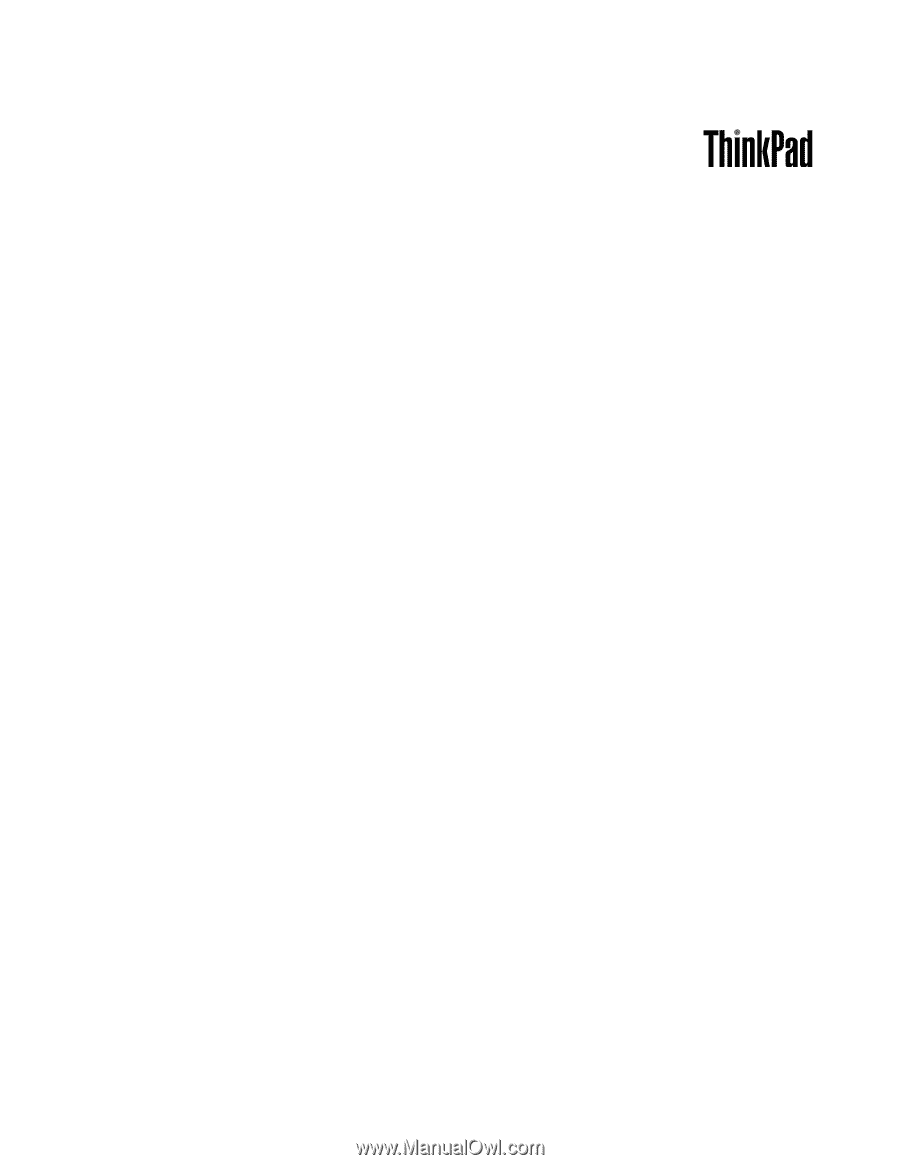
Felhasználói kézikönyv
ThinkPad L430 és L530